Android: Jak skrýt karty Chrome v režimu inkognito pomocí otisku prstu
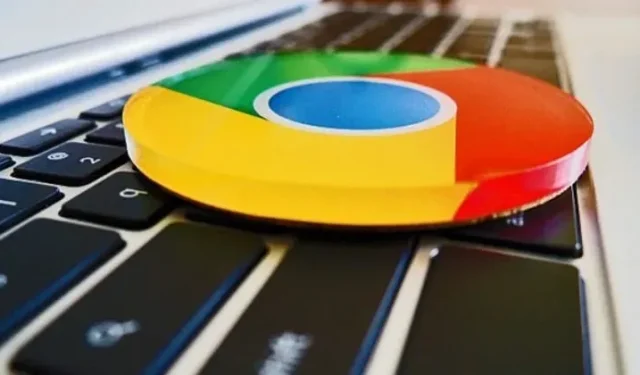
Chrome pro Android umožňuje uživatelům skrýt své osobní karty procházení za ověřovací obrazovku (otisk prstu nebo PIN). Zde je návod, jak jej nastavit.
Google přidal do Chromu pro Android funkci, která uživatelům umožňuje ponechat otevřené anonymní (nebo inkognito) karty skryté, pokud je neodemknete otiskem prstu. Tato funkce je podobná možnosti „Privacy Screen“, která se nachází ve verzích aplikací Google pro iOS, jako jsou Google Authenticator, Disk, Fi a Google. Zámek inkognito karty Chrome však funguje trochu jinak než obrazovka ochrany soukromí v aplikacích Google pro iOS.
Verze prohlížeče Chrome pro Android umožňuje ověření pomocí otisku prstu nebo kódu PIN a uživatelé systému iOS mohou také použít rozpoznávání obličeje, aby byly jejich anonymní karty viditelné. Obrazovka ochrany osobních údajů pro iOS je také standardní funkcí, zatímco uživatelé Androidu musí udělat pár věcí, aby ji mohli používat, alespoň prozatím.
Tento anonymní zámek karet bude nakonec dostupný všem uživatelům Androidu v budoucí verzi Chromu, ale prozatím je dostupný pouze prostřednictvím skryté funkce. Na rozdíl od některých nepublikovaných funkcí jej můžete vyzkoušet ve stabilní verzi Chromu, pokud máte nainstalovanou verzi 105.
Jak povolit opětovné ověření inkognito Chrome pro Android
Chcete-li povolit tuto stále experimentální funkci:
- Otevřete Chrome na svém zařízení Android.
- Do adresního řádku zadejte „chrome://flags/#incognito-reauthentication-for-android“ a přejděte na stránku.
- V rozbalovací nabídce v části Povolit opětovné ověření zařízení v režimu inkognito vyberte možnost „Povoleno“.
- Jakmile se akce zobrazí, klepněte na tlačítko Restartovat. Funkce je nyní povolena.
Po restartování Chrome musíte tuto funkci povolit v nastavení aplikace:
- Přejděte do Nastavení > Soukromí a zabezpečení.
- Zapněte „Zamknout anonymní karty při zavření Chromu (otevřené anonymní karty zobrazíte pomocí zámku obrazovky)“.
- Nakonec ověřte svůj otisk prstu nebo PIN, když budete požádáni o aktivaci funkce.
Jakmile bude tato funkce k dispozici ve spotřebitelské verzi, nebudete ji muset aktivovat, ale prozatím je to to, co potřebujete.
Až příště zavřete Chrome s otevřenými kartami v anonymním režimu, vaše relace bude „uzamčena“. Když Chrome znovu otevřete, prohlížeč tyto karty na obrazovce opětovného ověření skryje. Klepněte na Odemknout soukromé prohlížení, odemkněte karty pomocí otisku prstu nebo zadáním kódu PIN. Ovlivněny jsou pouze vaše anonymní karty; vaše „běžné“ záložky zůstanou viditelné bez další manipulace.


Napsat komentář